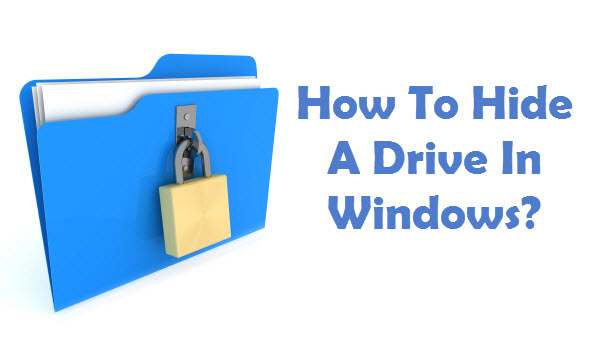آموزش مخفی کردن یک درایو در ویندوز
معمولا رایانه ها دارای پارتیشن ریکاوری هستند که باید معمولا پنهان باشند اما در برخی پی سی ها و یا حتی در برخی جاهای ویندوز گاهی می توانیم آن ها را مشاهده کنیم. در این مطلب شما یاد می گیرید که چگونه این پارتیشن و یا هر درایو دیگری را پنهان کنید. ما برای این کار در حقیقت partition’s drive letter را حذف می کنیم. با این کار، فقط این پارتیشن یا دریاو مورد نظر از چشم کاربر مخفی است اما منابع سیستمی بدان دسترسی خواهد داشت. بعد از این از طریق اکسپلورر و یا یک دسکتاپ معمولی نمی توان آن را دید اما اگر دوباره بخواهید آن را ظاهر کنید می توانید این کار را انجام دهید.
روش اول : استفاده از Disk Management
برای بسیاری از اوقات مدیریت پارتیشن ها با کمک ابزاری گرافیکی به نام Disk Management کاملا شدنی است. اما دقت کنید اگر می خواهید از طریق ویندوز ۱۰ این کار را انجام دهید یکی از دو کار زیر را ابتدا انجام دهید
روی دکمه Start راست کلیک کنید یا کلید های Windows + X را با هم بزنید و بعد از انجام یکی از دو کار بالا، Disk Management را انتخاب کنید.
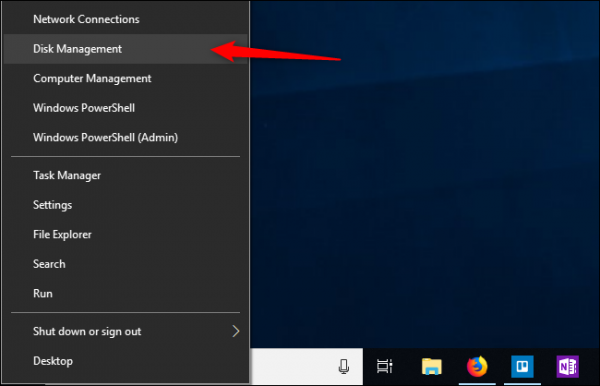
اگر از ویندوز ۷ استفاده می کنید، استارت منو را باز کنید و در بخش جستجو hard disk را بنویسید. بعد از انجام این کار، روی آپشن Create and format hard disk partitions کلیک کنید ( مطابق عکس زیر )
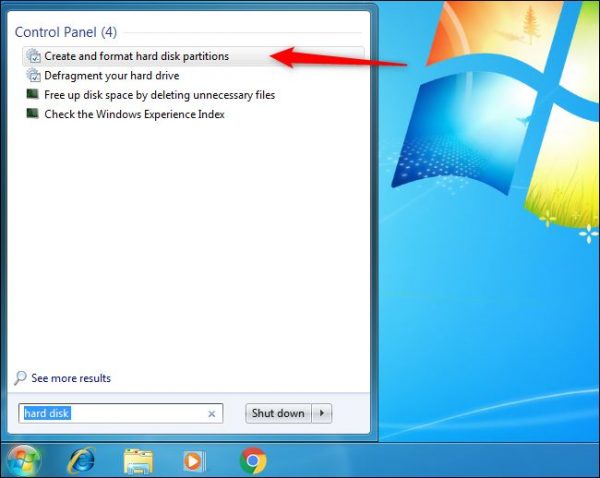
حالا در هر ویندوزی که هستید آن درایوی را که می خواهید پنهان کنید را پیدا کنید. مثلا اگر می خواهید درایوی با شناسه D را پیدا کنید می توانید با کمی جستجو، و در زیر قسمت File Explorer آن را پیدا کنید. در حقیقت شناسه “D:” در زیر، ستون Volume و در پنجره Disk Management مشاهده خواهد شد. بعد از اینکه درایو یا پارتیشن را پیدا کردید، روی آن راست کلیک کنید و گزینه “Change Drive Letter and Paths” را انتخاب کنید. اگر شما در این موقعیت آپشن دیگری بجز Help مشاهده نمی کنید بجای هر کار دیگری به بخش بعدی بروید و روال را ادامه دهید. شما نیاز به دستور diskpart دارید تا شناسه پارتیشن را حذف کنید. در چنین حالتی در حالت گرافیکی نمی توانید آن را مشاهده کنید.
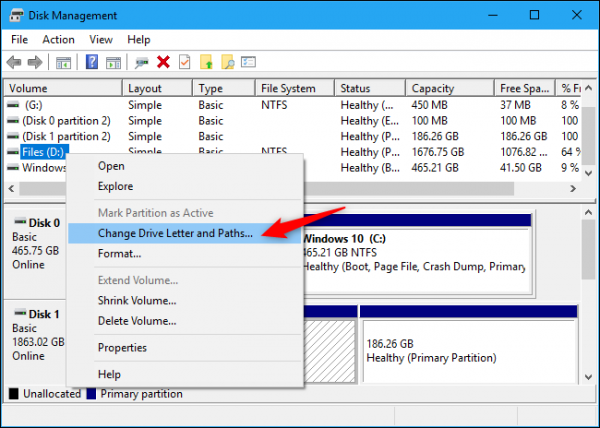
خب حالا توی پنجره ای که باز می کنید و می بینید، شناسه درایوی که می خواهید حذف کنید را پیدا کنید و بعد آن را Remove کنید.در نهایت هم OK را بزنید.معمولا هر پارتیشن دارای یک شناسه است اما اگر پارتیشن شما چندین شناسه دارد هر کدام را که دوست داشتید حذف کنید.بعد از این کار ویندوز هشدار می دهد که اگر شما شناسه دیسک را حذف کنید برنامه ها ممکن است به درستی اجرا نشوند. به عنوان مثال، اگر شما یک برنامه را روی این درایو نصب کرده یا فایل های مهمی را در آن ذخیره کرده اید، نمی توانید به آنها دسترسی پیدا کنید در حالی که درایو شناسه ای برای آن ندارد. اگر چیز مهمی روی درایو مورد نظر ندارید و این موضوع اهمیت ندارد روی «YSE» کلیک کنید تا ادامه یابد.
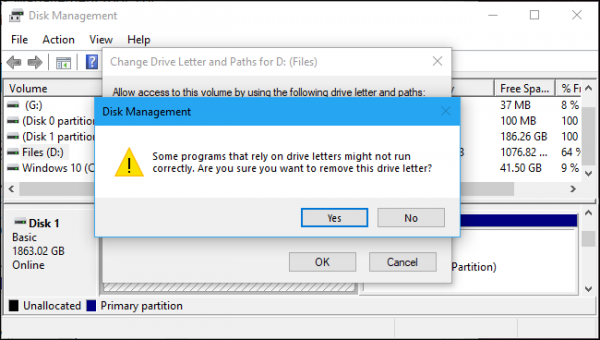
اگر درایو به طور مرسوم و خوب در حال کار کردن است، کافی است سیستم را ریستارت کنید تا همه چیز به درستی تنظیم شود و سیستم با تنظیمات جدید خو بگیرد و سرویس دهی کند. اگر روی Yes آخر کلیک کنید، سیستم ریستارت می شود. بعد از این تغییرات و ریستارت پارتیشن پنهان خواهد شد.
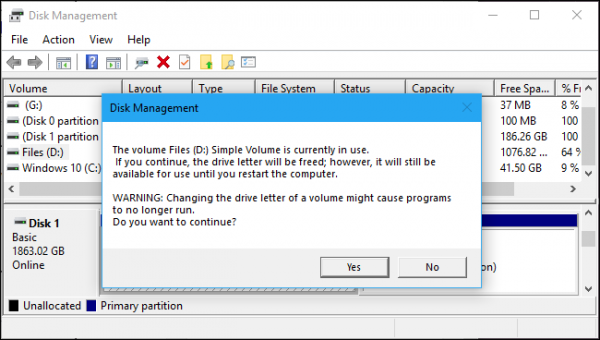
اگر دوست دارید تنظیمات را به حالت قبل برگردانید و درایو را مشاهده کنید به ابزار Disk Management بروید و از آن جا به پنجره Change Drive Letter and Paths بروید و دکمه Add را بزنید تا شناسه دوباره برگردد.
روش دوم: Diskpart Command را اجرا کنید
تا کنون در مورد ابزار Disk Management صحبت کردیم اما این ابزار برای هر پارتیشنی به خوبی کار نمی کند. بنابراین برای موارد استثنا باید از دستورات diskpart استفاده کنید. برای انجام این روش ابتدا شناسه درایوی را که می خواهید آن را پنهان کنید پیدا کنید. برای این کار می توانید از ویندوز ۱۰، و در بخش File Explorer انتخاب خود را انجام دهید و یا در ویندوز ۷ هم به طریق گفته شده آن چه را که می خواهید پیدا کنید. مثلا در اسکرین شات زیر، ما درایو با شناسه “G:” را مشخص کرده ایم:
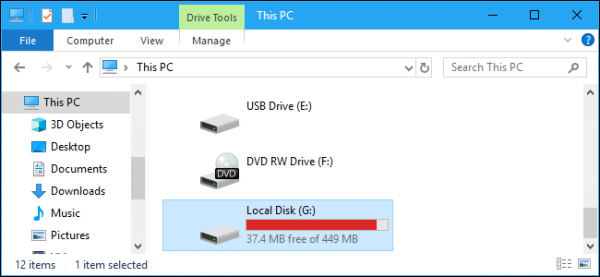
این دستور باید از پنجره Command Prompt که با مجوز Administrator راه اندازی شده اجرا شود. برای راه اندازی یک، منوی Start خود را باز کنید، cmd را در کادر جستجو تایپ کنید، روی «Command Prompt» کلیک راست کرده و دستور «Run as Administrator» را انتخاب کنید.
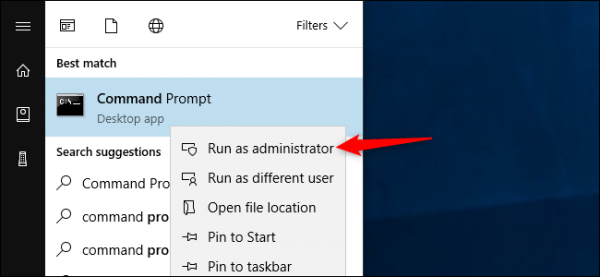
در prompt دستور زیر را بنویسید تا ابزار راه اندازی شود و بعد هم، اینتر را بزنید
diskpart
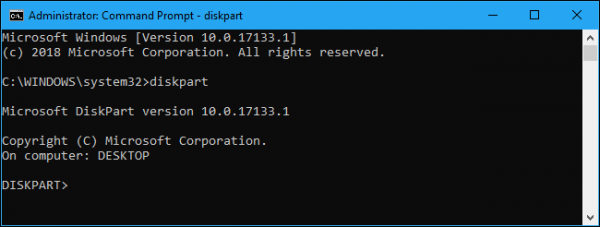
دقت کنید که prompt به حالت “DISKPART>” تغییر پیدا می کند. دستور زیر را بنویسید و اینتر را بزنید تا لیست پارتیشن یا درایو ها را با شناسه ان ها در سیستم خود مشاهده کنید
list volume
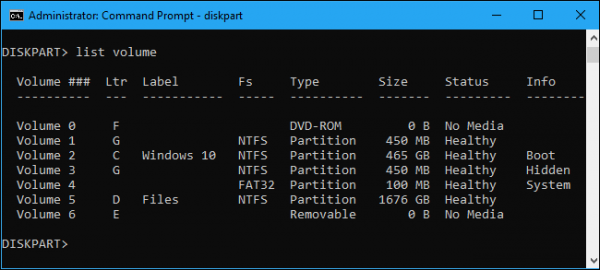
در لیست مشاهده شده volume number مربوط به پارتیشنی که می خواهید ان را پنهان کنید را پیدا کنید. مثلا ما برای پارتیشن G می خواهید volume number را شناسایی کنیم. این volume number برای این درایو volume 1 است.
حالا دستور زیر را وارد کنید و اینتر را بزنید تا پارتیشن انتخاب شود
![]()
دقت کنید که باید به جای علامت# در دستور بالا، شماره ولوم را وارد کنید
مثلا در زیر ما برای انتخاب ولوم ۱ دستور زیر را نوشته ایم:
select volume 1
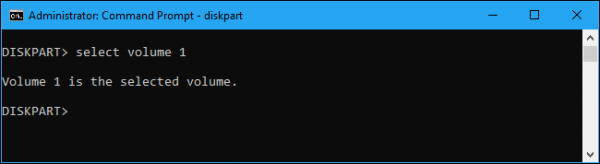
حالا که می خواهید شناسه را حذف کنید دستور زیر را وارد کنید و بعد اینتر را بزنید
remove letter=G
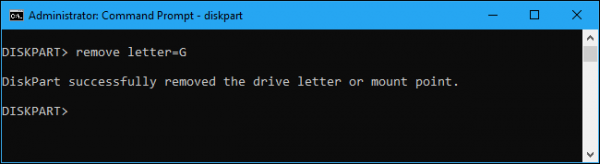
با انجام این کار پارتیشن ریکاوری و یا هر درایو دیگری به سرعت پنهان می شود.

البته دقت کنید که هرگز با هیچ کدام از این آپشن ها شما نمی توانید درایو سیستمی ویندوز که معمولا با نام C: نمایش داده می شود را پنهان کنید چرا که ویندوز برای عملیات های خود، به آن نیاز دارد و باید دائما در دسترس و آشکار باشد.
برای دریافت آخرین تحولات در حوزه علم و فناوری رایانه در کانال تلگرامی ما به آدرس HamiRayane_com@ همراه ما باشید.
منبع:gooyait